服务器系统教程
一、准备工作
1、
 下载操作系统镜像
:访问官方网站下载所需的操作系统镜像,对于Linux系统,可以访问CentOS官网下载ISO文件。
下载操作系统镜像
:访问官方网站下载所需的操作系统镜像,对于Linux系统,可以访问CentOS官网下载ISO文件。
2、 准备安装介质 :使用Rufuss等工具将ISO镜像刻录到U盘或DVD上,确保U盘容量足够大以容纳整个镜像文件。
3、 硬件检查 :确认服务器硬件配置符合所选操作系统的最低要求。
二、安装过程
1、 引导设置 :开机时按F2、Del或F12(具体取决于主板型号)进入BIOS设置页面,调整启动顺序使安装介质优先启动。
2、 选择安装选项 :从U盘或DVD启动后,会出现操作系统安装界面,根据提示选择语言、时区等相关设置,并点击“下一步”。
3、 磁盘分区 :在安装类型选择页面,通常有两种选择:“升级”和“自定义”,对于新服务器,应选择“自定义”,然后对硬盘进行分区,建议至少创建/boot、/(根)、/swap三个分区。
4、 用户设置 :创建root用户并设置强密码,也可以根据需要添加其他用户。
5、 开始安装 :完成上述步骤后,点击“开始安装”,等待安装过程完成,期间可能会重启几次。
6、 首次启动配置 :安装完成后,系统会自动重启,首次启动时,需要进行一些基本配置,如网络设置、防火墙规则等。
7、 软件包更新 :登录系统后,执行命令更新系统软件包,以确保所有组件都是最新的。
三、常见问题与解决方案
1、 无法从U盘启动 :检查BIOS设置中的启动顺序是否正确,确保U盘已正确插入且接触良好,尝试更换USB接口或使用其他电脑测试U盘是否正常工作。
2、 分区失败 :检查磁盘是否有坏道或损坏,使用磁盘检测工具进行检查和修复,如果仍然无法分区,可能需要更换硬盘。
3、 安装过程中出现错误 :记录错误信息并查阅官方文档或在线社区寻求帮助,尝试重新下载镜像文件或更换安装介质。
4、 系统性能不佳 :检查硬件配置是否满足系统要求,优化系统设置,如调整虚拟内存大小、关闭不必要的服务等,考虑升级硬件或更换更适合的操作系统版本。
四、相关问题与解答栏目
1、 Q: 如何选择适合的服务器操作系统?
A: 选择服务器操作系统时,需考虑以下因素:兼容性(确保与现有硬件和软件兼容)、稳定性(选择经过市场验证的稳定版本)、安全性(具备强大的安全机制和防护措施)以及技术支持(选择有良好技术支持和服务的品牌),常见的服务器操作系统包括Windows Server、Linux发行版(如Ubuntu Server、CentOS)等。
2、 Q: 服务器安装过程中如何优化系统性能?
A: 在服务器安装过程中,可以通过以下方式优化系统性能:合理规划磁盘分区,为系统和数据分配足够的空间;安装必要的驱动程序和更新补丁,确保系统稳定运行;优化网络设置,如调整MTU值、启用QoS等;限制不必要的服务和进程,减少资源占用;定期维护和监控服务器状态,及时发现并解决问题。
到此,以上就是小编对于“ 服务器系统教程 ”的问题就介绍到这了,希望介绍的几点解答对大家有用,有任何问题和不懂的,欢迎各位朋友在评论区讨论,给我留言。
彻底掌握IIS6.0功能及应用
一、安装IIS 6.0 首先从最基本的说起吧。 IIS 6.0包含在Windows Server 2003服务器的四种版本之中:数据中心版,企业版,标准版,Web版。 另外,顺便再回答一个最常见的IIS 6.0问题:IIS 6.0不能在Windows XP、2000或NT上运行。 安装好Windows 2003之后,马上就可以看到Windows 2003/IIS 6.0的与众不同之处,其中一个关键的变化是,除了Windows 2003 Web版之外,Windows 2003的其余版本默认不再安装IIS。 按照微软过去的理念,安装操作系统的同时IIS也自动启动,为许多Web应用提供服务,Windows 2003的做法可谓一大突破。 在Windows 2003中,安装IIS有三种途径:利用“管理您的服务器”向导,利用控制面板“添加或删除程序”的“添加/删除Windows组件”功能,或者执行无人值守安装。 第一次启动Windows 2003系统时,“管理您的服务器”向导自动启动,如图一所示。 本文摘自:电脑问题知识库() 原文链接:选择“添加或删除”角色,在“配置服务器”向导中可以看到一系列可配置的服务器角色,其中就有“应用程序服务器(IIS,)”选项,如图二,选中该选项之后点击“下一步”,向导提供了是否安装和Microsoft Frontpage服务器扩展的选项。 可以看到,微软在这里采用了一种新型的“安装任何部件之前总是征求用户意见”的IIS安装策略,对于微软来说,这是一个彻底的转变,证明微软确实在认真对待安全问题。 本文摘自:电脑问题知识库() 原文链接:使用控制面板中的“添加/删除Windows组件”功能还要灵活一些。 在向导中选择“应用程序服务器”,再点击“详细信息”,向导显示出一系列组件的清单,其中就有“Internet信息服务(IIS)”选项,还有一些选项是以前的“添加/删除Windows组件”向导没有提供的,表一概括比较了IIS 6.0和IIS 5.0 的主要组件。 如果从这里安装IIS 6.0,最后得到的Web服务器可能只支持静态内容(除非在安装期间选中了某些扩展组件)。 选中Internet信息服务选项,再点击“详细信息”,可以看到IIS 6.0的子组件,如图三所示。 本文摘自:电脑问题知识库() 原文链接:表一:IIS 6.0和IIS 5.0组件比较IIS 6.0 IIS 5.0应用程序服务器 Internet信息服务应用程序服务器控制台 公用文件 文档启用网络COM+访问 文件传输协议(FTP)服务启用网络DTC访问 FrontPage 2000服务器扩展Internet信息服务 Internet信息服务管理单元后台智能传送服务(BITS)服务器扩展 Internet服务管理器(HTML) BITS管理控制台管理单元 NNTP BITS服务器扩展ISAPI SMTP公用文件 万维网服务文件传输协议(FTP)服务FrontPage 2002服务器扩展Internet信息服务管理器Internet打印NNTP服务SMTP服务万维网服务 Active Server Pages Internet数据连接器 远程管理(HTML) 远程桌面Web连接 在服务器端的包含文件 WebDAV发布 万维网服务消息队列Active Directory集成公用下层客户端支持MSMQ HTTP支持路由支持触发器也许你已经注意到了表一列出的某些新增组件选项,但你注意到 IIS 6.0少了什么吗?IIS 6.0中消失不见的最主要的一个项目是文档。 在IIS 6.0中,所有文档都以帮助文件的形式发布,不再有IISHelp虚拟目录。 在IIS 5.0中,如果从本地访问服务器,默认Web网站自动打开IIS的文档,但在IIS 6.0中,如果打开“”,只能看到一个声明网站正在构建之中的页面。 另外,在IIS 5.0的IISHelp虚拟目录中有一些错误处理页面,这些错误处理页面以ASP的方式实现。 如果你要用到定制的(或者修改过的)帮助文件、错误处理页面,在IIS 6.0网站上必须自己创建该目录。 进一步分析IIS 6.0的子组件清单,可以发现:原来在IIS 5.0和IIS 4.0中默认安装的Internet服务管理器(ISM)已经不见了。 但是,如果你点击“万维网服务”(IIS 6.0的子组件之一,但图三没有显示出来),再点击“详细信息”,可以发现IIS 6.0的万维网服务还有子组件,如图四所示,其中包括原来的Internet服务器管理器,不过现在已经改名为“远程管理(HTML)”;还有 Windows 2003和XP版本的终端服务高级客户端(TSAC)——现在它叫做“远程桌面Web连接”。 现在,我们不仅可以方便地添加或删除这两个子组件,对其他子组件也一样,包括:ASP,Internet数据连接器,在服务器端的包含文件,WebDAV发布,当然还有万维网服务。 本文摘自:电脑问题知识库() 原文链接:
初学者怎么编程
先认认真真的学习一门语言,学习微软的就先从VB开始,VB是比较好的入门语言,可视化的,比较简单,是非常好的入门语言。书籍最少应该准备两本,不可能一本书籍会包含VB的所有内容,在看书的时候,可以交叉的看,一本书籍中没有讲到的内容可以在另一本中看到,这样对学习是很有好处的,也能保证所学知识的完整性。学编程是一个很漫长的过程,不要着急,要理论与实践想结合,例程书籍也是很重要的,看源代码对学习也是很有帮助的,等你学完这门VB语言之后,学习别的语言是非常简单,可以尝试C语言,按照C——C++——VC的顺序学习,有助于知识的连贯性,我也希望你能学好的。
或者学习Delphi,入门较为简单类似于VB,但比VB强大,即可作为入门又能做强、做大
1.明确学习目的
学习编程对大多数IT业人员来说都是非常有用的。学编程,做一名编程人员,从个人角度讲,可以解决在软件使用中所遇到的问题,改进现有软件,可以为自己找到一份理想的工作添加重要得砝码,有利于在求职道路上谋得一个好的职位;从国家的角度,可以为中国的软件产业做出应有的贡献,一名优秀的程序员永远是被争夺的对象。学习编程还能锻炼思维,使我们的逻辑思维更加严密;能够不断享受到创新的乐趣,将一直有机会走在高科技的前沿,因为程序设计本身是一种创造性的工作。知识经济时代给我们带来了无限的机会,要想真正掌握计算机技术,并在IT行业里干出一番事业来,有所作为,具有一定的编程能力是一个基本条件和要求。
2.打好基础
学编程要具备一定的基础,总结之有以下几方面:
(1)数学基础 从计算机发展和应用的历史来看计算机的数学模型和体系结构等都是有数学家提出的,最早的计算机也是为数值计算而设计的。因此,要学好计算机就要有一定的数学基础,出学者有高中水平就差不多了。
(2)逻辑思维能力的培养学程序设计要有一定的逻辑思维能力,“逻思力”的培养要长时间的实践锻炼。要想成为一名优秀的程序员,最重要的是掌握编程思想。要做到这一点必须在反复的实践、观察、分析、比较、总结中逐渐地积累。因此在学习编程过程中,我们不必等到什么都完全明白了才去动手实践,只要明白了大概,就要敢于自己动手去体验。谁都有第一次。有些问题只有通过实践后才能明白,也只有实践才能把老师和书上的知识变成自己的,高手都是这样成材的。
(3)选择一种合适的入门语言 面对各种各样的语言,应按什么样的顺序学呢?程序设计工具不外乎如下几类: 1)本地开发应用软件开发的工具有:Visual Basic 、Delphi 、VC++ ( C++ Builder ) 等;数据库开发工具有:Visual Foxpro 、Oracle Developer 、Power Builder 等。 2)跨平台开发开发工具如 Java 等。 3)网络开发对客户端开发工具如:Java Script 等;对服务器开发工具如:PHP 、ASP 、JSP 、ISAPI 、NSAPI 、CGI 等。以上不同的环境下几种开发工具中 VB 法简单并容易理解,界面设计是可设化的,易学、易用。选 VB 作为入门的方向对出学者是较为适合的。
3. 注意理解一些重要概念
一本程序设计的书看到的无非就是变量、函数、条件语句、循环语句等概念,但要真正能进行编程应用,需要深入理解这些概念,在理解的基础上应用,不要只简单地学习语法、结构,而要吃透针对这些语法、结构的应用例子,做到举一反三,触类旁通。
4.掌握编程思想
学习一门语言或开发工具,语法结构、功能调用是次要的,最主要是学习它的思想。例如学习 VC 就要学习 Windows 的内在机理、什么是线程......;学习 COM 就要知道 VTALBE 、类厂、接口、idl......,关键是学一种思想,有了思想,那么我们就可以触类旁通。
5.多实践、多交流
掌握编程思想必须在编程实际工作中去实践和体会。编程起步阶段要经常自己动手设计程序,具体设计时不要拘泥于固定的思维方式,遇到问题要多想几种解决的方案。这就要多交流,各人的思维方式不同、角度各异,各有高招,通过交流可不断吸收别人的长处,丰富编程实践,帮助自己提高水平。亲自动手进行程序设计是创造性思维应用的体现,也是培养逻辑思维的好方法。
6.养成良好的编程习惯
编程入门不难,但入门后不断学习是十分重要的,相对来说较为漫长。在此期间要注意养成一些良好的编程习惯。编程风格的好坏很大程度影响程序质量。良好的编程风格可以使程序结构清晰合理,且使程序代码便于维护。如代码的缩进编排、变量命令规则的一致性、代码的注释等。
7.上网学编程
在网上可以学到很多不同的编程思想、方法、经验和技巧,有大量的工具和作品及相关的辅导材料供下载。
8.加强计算机理论知识的再学习
学编程是符合“理论→实践→再理论→再实践”的一个认识过程。一开始要具有一定的计算机理论基础知识,包括编程所需的数学基础知识,具备了入门的条件,就可以开始编程的实践,从实践中可以发现问题需要加强计算机理论知识的再学习。程序人人皆可编,但当你发现编到一定程度很难再提高的时候,就要回头来学习一些计算机科学和数学基础理论。学过之后,很多以前遇到的问题都会迎刃而解,使人有豁然开朗之感。因此在学习编程的过程中要不断地针对应用中的困惑和问题深入学习数据结构、算法、计算机原理、编译原理、操作系统原理、软件工程等计算机科学的理论基础和数理逻辑、代数系统、图论、离散数学等数学理论基础知识。这样经过不断的学习,再努力地实践,编程水平一定会不断提高到一个新高度。
总结
1、先照书上的题目写,题目的设计是有道理的巩固基础知识。
2、找数学题,写个小程序解决,熟悉算法和基础函数。
3、自己出题目,小一点的,如自编资源管理器、自编写字板之类,练习WINDOWS下的编程。
4、结合身边的事,找个中等课题,或看别人的程序,自已想办法实现。
5.把教材中的例子,自己仿照着写一遍,上机运行,看结果.要知道,任何产品都是有例子的,有机结合或仿照。
6.从自己熟悉的事情入手,如成绩统计,编制一段程序,完成一个功能.然后再完善。
7.要反复破坏代码,从破坏中寻找代码的规律。
8.必须经常反复上机练习。
如何设置web服务器
web服务器有很多种,最简单的就是系统自带的iis,可以通过iis的配置来完成,具体设置比较复杂,可以网上找专门的说明其次,比如linux,freebsd等操作系统也都有专用的web服务器,设置更加复杂,可以参考相关的书籍,或者网络的教程web服务器要是不能正常工作还可能会和防火墙或者一些应用软件冲突。














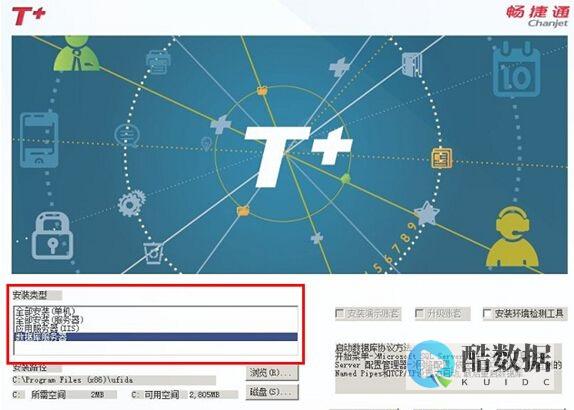
发表评论